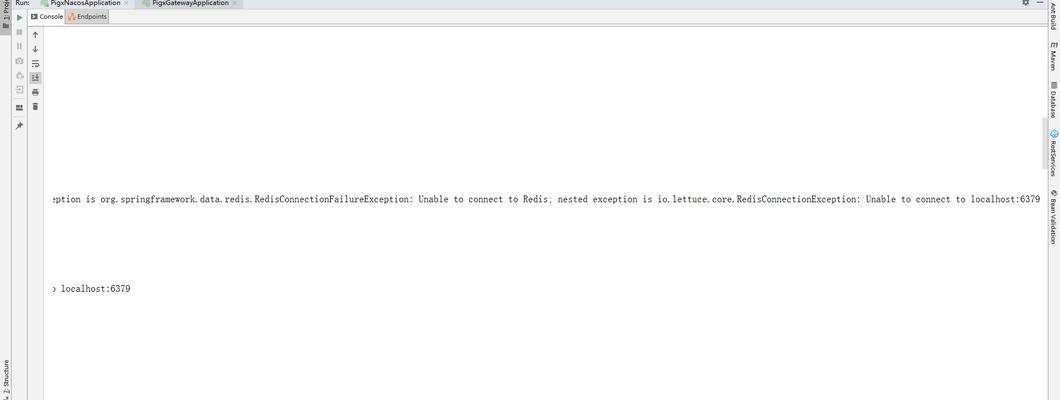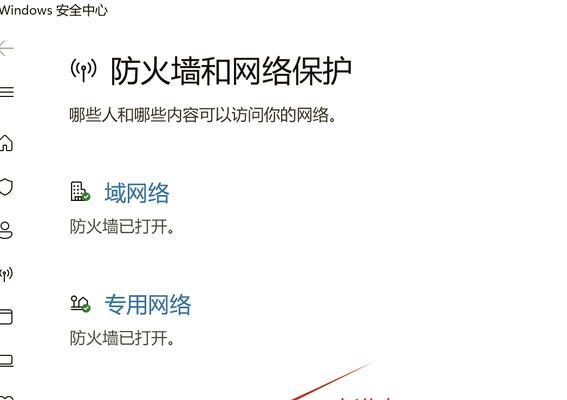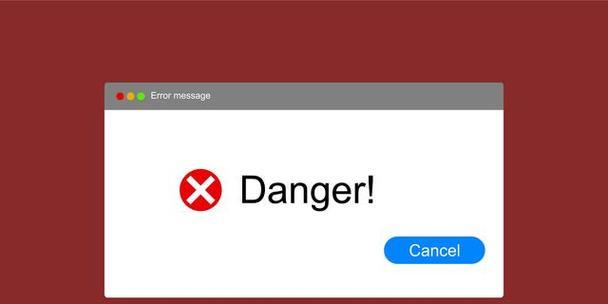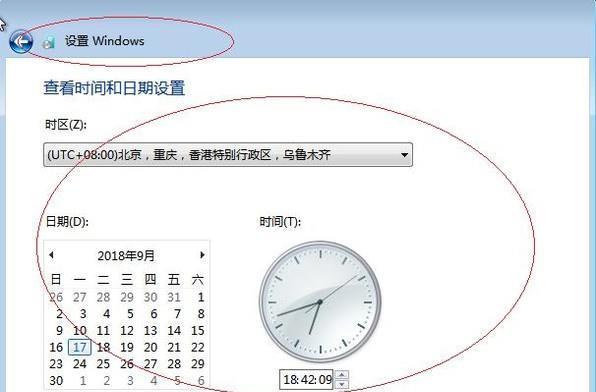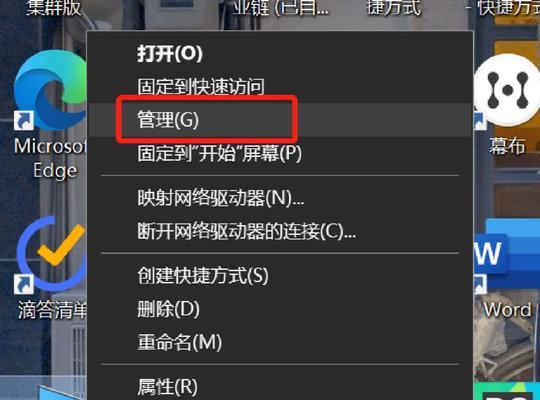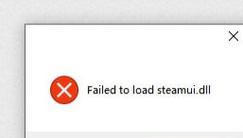电脑连接不上网关地址是一种常见的网络连接问题,它会导致用户无法访问互联网和其他局域网资源。本文将分析电脑无法连接网关地址的常见错误原因,并提供一些有效的解决方法,帮助读者快速解决该问题。
1.网关地址错误是什么意思?
当电脑连接到一个局域网或者宽带网络时,它会使用一个网关地址作为中转站来连接到外部网络。如果电脑无法正确连接到网关地址,就会出现无法访问互联网的问题。
2.网关地址错误的常见原因有哪些?
网关地址错误通常是由于以下几个原因引起的:1)网关地址设置错误;2)网络硬件设备故障;3)网络驱动程序问题。
3.如何确认网关地址设置是否正确?
在Windows操作系统中,可以通过以下步骤确认网关地址设置是否正确:1)打开“控制面板”;2)点击“网络和Internet”;3)选择“网络和共享中心”;4)点击当前网络连接的名称,进入“状态”界面;5)点击“属性”;6)在“属性”界面选择“Internet协议版本4(TCP/IPv4)”;7)点击“属性”按钮,查看和修改网关地址。
4.如何解决网关地址设置错误的问题?
如果确认网关地址设置错误,可以通过以下步骤进行修复:1)在“Internet协议版本4(TCP/IPv4)”属性界面中,选择“自动获取IP地址”和“自动获取DNS服务器地址”;2)点击“确定”保存设置,重新启动电脑。
5.如何判断网络硬件设备是否故障?
当电脑无法连接到网关地址时,也可能是网络硬件设备出现故障。可以通过以下方法判断网络硬件设备是否正常工作:1)尝试将电脑连接到其他网络设备上,如路由器或者交换机;2)检查网络设备的指示灯,确认是否正常工作。
6.如何修复网络硬件设备故障?
如果确认网络硬件设备出现故障,可以尝试以下方法进行修复:1)重启网络设备;2)更新网络设备的固件;3)联系网络设备厂商进行进一步的技术支持。
7.网络驱动程序问题如何引起网关地址错误?
网络驱动程序是连接电脑和网络设备的桥梁,如果驱动程序出现问题,就可能导致无法连接到网关地址。
8.如何解决网络驱动程序问题?
可以通过以下步骤解决网络驱动程序问题:1)打开设备管理器;2)展开“网络适配器”;3)右键点击网卡设备,选择“更新驱动程序”;4)选择自动更新驱动程序或手动下载并安装最新的驱动程序。
9.是否可以使用网络故障排除工具来解决网关地址错误问题?
是的,Windows操作系统提供了网络故障排除工具,它可以自动检测和修复网络连接问题。可以通过以下步骤使用网络故障排除工具:1)打开“控制面板”;2)点击“网络和Internet”;3)选择“网络和共享中心”;4)点击当前网络连接的名称,进入“状态”界面;5)点击“故障排除”按钮,按照提示进行操作。
10.如何重置网络设置来解决网关地址错误问题?
有时候,重置电脑的网络设置可以有效解决网关地址错误的问题。可以通过以下步骤进行重置:1)打开“命令提示符”;2)输入“netshintipreset”,回车执行;3)重启电脑。
11.网关地址错误是否可能是由于网络提供商的问题引起的?
是的,有时候网关地址错误可能是由于网络提供商的问题引起的,比如网关地址配置错误或网络中断等。如果怀疑是网络提供商的问题,可以联系他们的技术支持进行解决。
12.如何避免网关地址错误?
为了避免网关地址错误,可以采取以下措施:1)定期检查和更新电脑的网络设置;2)保持网络设备的正常维护和更新;3)及时修复和更新网络驱动程序。
13.网关地址错误会对网络连接造成什么影响?
网关地址错误会导致电脑无法连接到外部网络,无法访问互联网和其他局域网资源。这会严重影响用户的工作和日常生活。
14.如何确定网关地址错误已经解决?
可以通过打开浏览器,尝试访问一个常用的网站,比如www.baidu.com,来确认网关地址错误是否已经解决。如果能够正常访问网站,说明问题已经解决。
15.
电脑无法连接网关地址是一种常见的网络连接问题,可能是由于网关地址设置错误、网络硬件设备故障或者网络驱动程序问题等引起的。本文提供了一些有效的解决方法,帮助读者快速解决该问题。在日常使用电脑时,需要定期检查和更新网络设置,以保证网络连接的稳定性。